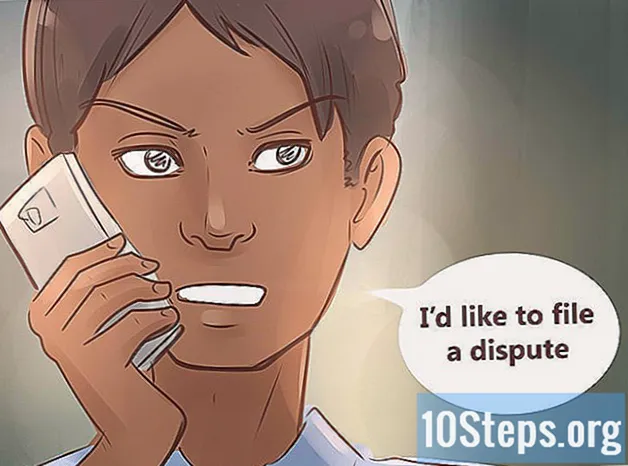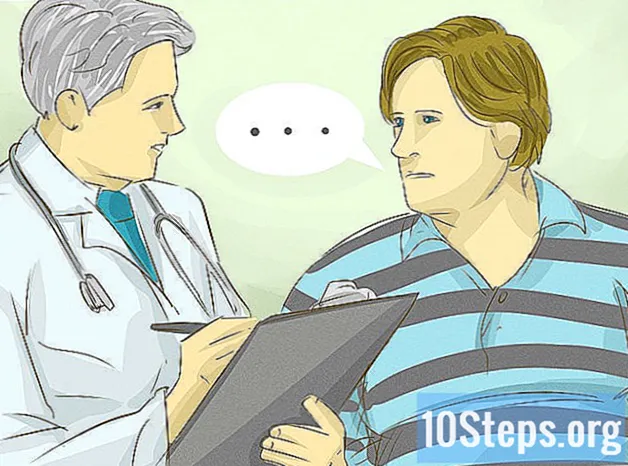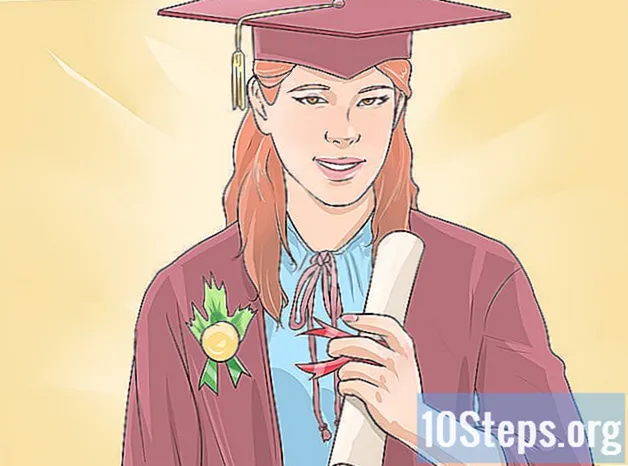コンテンツ
Chromium OSのインストール方法を知りたいですか? Chromium OSはGoogleのChrome OSのリリースバージョンであり、制限があり、Chromebookでのみ利用できます。 Chromium OSはどのコンピュータにもダウンロードできますが、存在するすべてのコンピュータと互換性があるとは限らず、ソフトウェアの問題を引き起こす可能性があります。 このガイドは、オペレーティングシステムのインストールに既に慣れていて、基本を超えたスキルを持っている人を対象としています。
手順
方法1/2:CloudReadyを使用してコンピューターにChromium OSをインストールする
にアクセスしてCloudReadyをダウンロードしてインストールします https://www.neverware.com/freedownload/ (サイトは英語です)。 CloudReadyは、コンピューターにChromium OSをインストールする最も簡単な方法であり、ダウンロードリンクはステップ2の下にあります。現在使用しているオペレーティングシステムに適したバージョンをダウンロードする必要があります。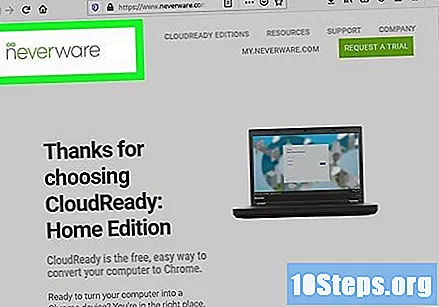
- たとえば、コンピューターがWindows 10を実行している場合は、ボタンをクリックする必要があります USB Makerをダウンロード.
- Macを使用している場合は、構成に応じて32ビットまたは64ビットのダウンロードボタンをクリックし、https://guide.neverware.com/build-installer/working-mac-os/#downloadにアクセスします。 -cloudready(サイトは英語)と指示に従ってCloudReadyをインストールします。
- CloudReadyのダウンロードに問題がある場合は、BIOSを更新するか、ハードドライブを消去するか、Linuxでクイックブートとセキュアブートを無効にする必要があります。
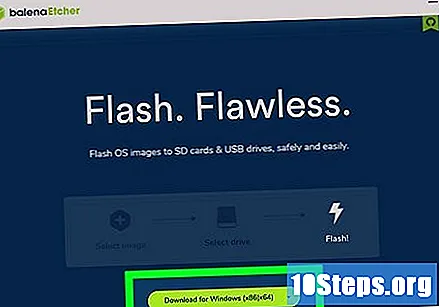
ウェブサイトからエッチャーをダウンロード https://www.balena.io/etcher/ (サイトは英語です)。 必要に応じて、緑色のダウンロードボタンをクリックしてダウンロードバージョンを変更する必要があります。- Etcherは、SDカードおよびフラッシュドライブのオペレーティングシステムイメージの表示に役立ちます。
- インストールウィザードを実行して画面のプロンプトに従うか(Windows)、またはプログラムアイコンをアプリケーションフォルダーにドラッグアンドドロップして(Mac)、ダウンロード後すぐにEtcherをインストールします。
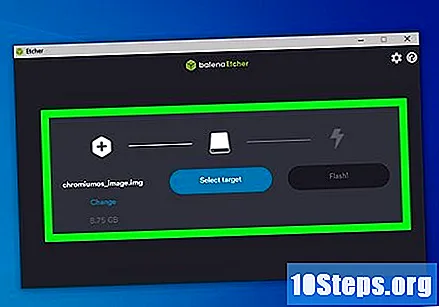
CloudReadyをフラッシュドライブにコピーします。 Etcherは、スタートメニューまたはアプリケーションフォルダーにあります。- 選択する 画像を選択 ダウンロードしたCloudReadyファイルを選択します。
- クリックイン ドライブを選択 フォーマットされたUSBスティックを選択します。
- 選択する コピーする プロセスが開始されます。 CloudReadyをUSBスティックに移動するには約10分かかる場合がありますが、プログラムを閉じる前にEtcherが100%完了していることを示しているかどうかを確認してください。
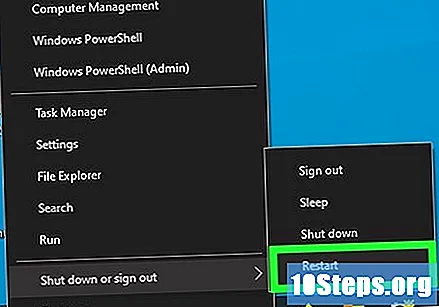
コンピュータを再起動し、USBスティックの使用を開始します。 これは通常、次のようなキーボードコマンドを使用して実行できます。 F12 (Windows)または 選択 (Mac)コンピュータの再起動中。- Windowsを使用していて、USBスティックから起動できない場合は、この記事を参照して、起動順序を確認(および変更)する方法を確認してください。
ゲストとしてログインします。 Googleアカウントでのログインを求められた場合でも、画面の左下にゲストログインが表示されます。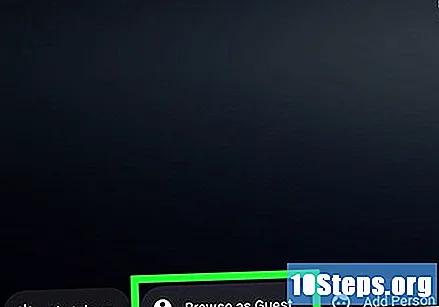
押す Ctrl+Alt+F2 (Windows)または Ctrl+⌘コマンド+F2 (マック)。 ターミナル/コマンドラインプロンプトが開きます。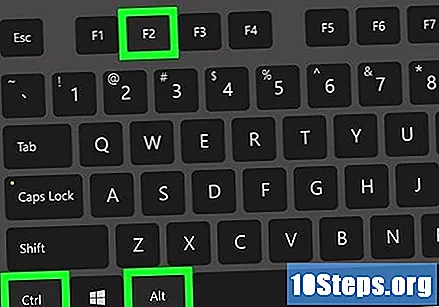
それを入力する sudo / usr / sbin / chromeos-install -dst / dev / sda. このコマンドを実行すると、パソコンのストレージディスクにChrome OSがインストールされます。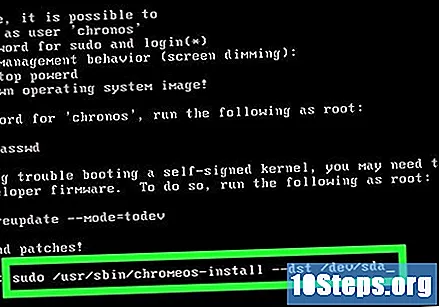
- このコマンドは、ハードドライブ上のすべてを消去し、Chromium OSをインストールします。
- ユーザー名とパスワードの入力を求められた場合は、名前として「クロノス」、パスワードとして「クローム」を使用します。
Netflixの専有サービスを有効にします。 CloudReadyには、WildvineなどのFlashまたはDRM保護スキームのサポートは含まれていません。これらのものをインストールするには、設定を開いてプラグインに移動します。押す インストール 「Wildvine Content Decryption Module、Adobe Flash and Proprietary Media Components」の横にあります。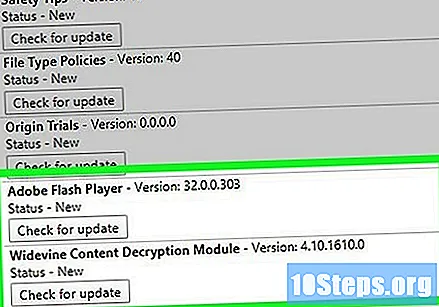
- 問題が発生した場合は、CloudReadyのトラブルシューティングページにアクセスして回答を確認してください。
方法2/2:ライブモードでUSBスティックからChromium OSを実行する
にアクセスしてChromium OSをダウンロードします https://chromium.br.uptodown.com/windows. 最新バージョンをダウンロードすることをお勧めします。ご希望の検索エンジンでクイック検索を続ける前に、これが最新バージョンであることを確認してください。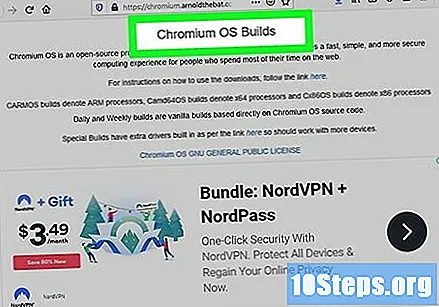
圧縮された画像を抽出します。 ファイルは「.img.7z」としてダウンロードされたため、7-Zip(Windows)やKeka(Mac)などのファイル解凍プログラムをダウンロードする必要があります。どちらも無料です。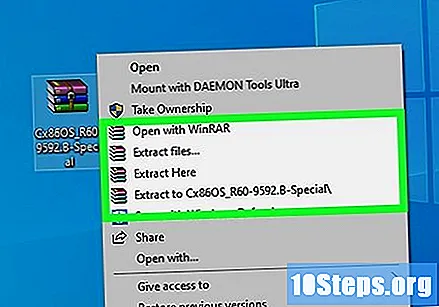
フォーマット FAT32のフラッシュドライブ。 「MS-DOS FAT」と表示されている場合は、FAT32と同じです。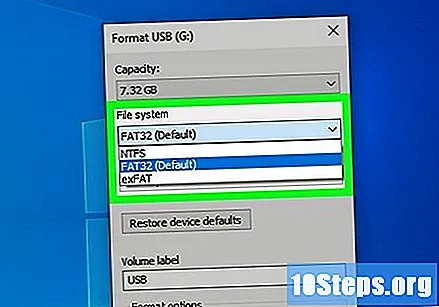
- Windowsでは、ファイルエクスプローラーのUSBスティックの場所に移動し、 管理する そして選択 フォーマット。表示されるウィンドウで、 Fat32 「ファイルシステム」の下のドロップダウンリストから、 開始 そして OK。フラッシュドライブにあったすべてのファイルが削除され、フォーマットされます。
- Macでは、Finderの「ユーティリティ」フォルダから「ディスクユーティリティ」にアクセスし、USBスティックを選択して、タブをクリックする必要があります。 削除する。クリックする前に、「フォーマット」の横のウィンドウに「MS-DOS(FAT)」と表示されているかどうかを確認します 削除する.
ウェブサイトからエッチャーをダウンロード https://www.balena.io/etcher/ (英語で)。 緑色のダウンロードボタンをクリックして、必要に応じてバージョンを変更します。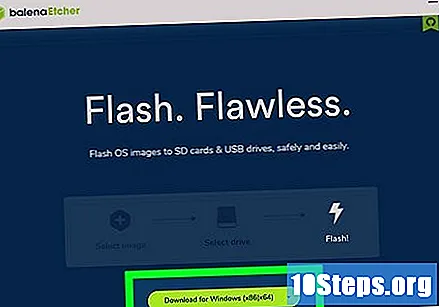
- Etcherは、オペレーティングシステムからSDカードやフラッシュドライブに画像を渡すのに役立ちます。
- インストールウィザードを実行し、画面に表示されるプロンプト(Windows)に従うか、プログラムのアイコンを[アプリケーション]フォルダー(Mac)にドラッグアンドドロップして、ダウンロード後すぐにEtcherをインストールします。
インストールされたイメージをコンピューターからUSBスティックに渡します。 Etcherは、スタートメニューまたはアプリケーションフォルダーにあります。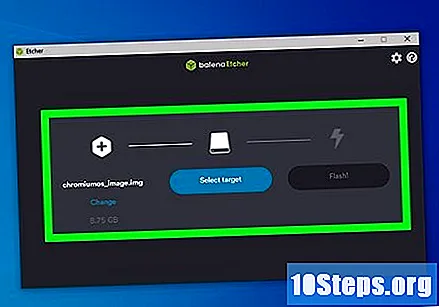
- クリックイン 画像を選択 Chromium OSイメージファイルを選択します。
- クリックイン ドライブを選択 フォーマットしたUSBスティックを選択します。
- クリックイン コピーする 画像をUSBスティックにコピーするプロセスを開始します。完了すると、Etcherは最終製品の検証を開始します。
- プログラムが100%完了するまで、プログラムを閉じないでください。
コンピュータを再起動し、USBスティックから起動します。 これは通常、次のようなキーボードコマンドを使用して実行できます。 F12 (Windows)または オプション (Mac)コンピュータの再起動中。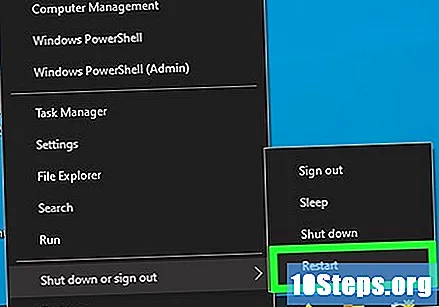
- Windowsを使用していて、USBスティックから起動できない場合は、この記事を参照して、起動順序を表示(および変更)する方法を確認してください。
- コンピュータをUSBスティックから起動して、Chromium OSで起動するようにします。
- Chromium OSが起動したら、必ずWi-Fiネットワークに接続してください。これにより、ゲストまたはGoogleアカウントを介してログインし、このWebベースのオペレーティングシステムで利用可能なすべての機能にアクセスできます。
チップ
- USBスティック自体からChromium OSを実行する場合、これは可能であり、「ライブモード」と呼ばれます。ライブモードでは、行った変更は保存されません。
警告
- コンピュータにChromium OSをインストールすると、コンピュータのハードドライブにあるすべてのもの(ドキュメント、画像、ファイル、ビデオなど)が消去されます。ファイルを保持したい場合は、テスト用の予備のコンピューターを使用することをお勧めします。
必要なもの
- 4GB以上のUSBスティック。
- 草原コンピュータ(オプション)。
- コンピューター。
- インターネット接続(CloudReadyはインターネットなしでは機能しません)。